Simsiz Wi-Fi tizimi asosan Internet-provayderi va kompyuter o'rtasida ko'prik bo'lib xizmat qiladi. Ya'ni noutbukga simni ulash bilan bir xil va virtual tarmoq muammosiz ishlaydi.
Muammo shundaki, Wi-fi asosiy Internet-ulanish tizimiga tegishli emas, chunki ko'pchilik noutbukni Wi-Fi tarmog'iga ulash haqida hayratda.
Aslida Wi-Fi-ga ulanish oson. Siz o'zingizning simsiz aloqa o'rnatishga yordam beradigan ba'zi qadamlarni bilishingiz kerak.
Bir qadam.
Laptop stoliga qarashingiz kerak. Agar ko'tarilgan majmualar shaklidagi "boshlash pedi" ning burchagida bir belgi bo'lsa, Wi-Fi tarmog'i tizza kompyuteringiz tomonidan tutilgan degan ma'noni anglatadi va u bilan bog'lanishingiz kerak. 
Ikki qadam.
Endi siz ko'tarilgan ustunlardan tashkil topgan belgini bosishingiz kerak bo'ladi wi-Fi sozlamalari. Keyin hamma narsani ko'rasiz mavjud tarmoqlar Ulanish uchun kerakli narsani tanlang va "Ulanish" tugmasini bosing. 
Ochiq tarmoqqa yoki parolingiz bor bo'lgan biriga ulanishingiz mumkin. Ya'ni, tarmoq shifrlangan. Odatda, parolni simli Internetni ulash uchun hujjatda topishingiz mumkin. 
Bu foydalanuvchi va provayderi o'rtasidagi shartnoma bo'lib, u erda simli tarmoqning barcha ma'lumotlari (parol, login, IP-manzillar va h.k.) ham ko'rsatiladi. Agar siz Wi-Fi tarmog'ingizni o'zingiz o'rnatgan bo'lsangiz, parolni eslaysiz yoki uni qayta o'zgartirishingiz mumkin.
Agar tizza kompyuter texnik rejada Wi-Fi ulanishi bilan jihozlangan bo'lsa-da, operatsion tizimingizda ishlamasa nima bo'ladi? Boshqacha qilib aytganda, ishga tushirish padining pastki qismida hech qanday belgi yo'q, hech qanday drayvlar mavjud emas va "Simsiz tarmoq" ning borligi to'g'risida hech bo'lmaganda ba'zi maslahatlar mavjud.
Bu o'z-o'zidan ish qilishga yordam beradi - foydalanuvchi bu va mutaxassissiz ishlaydi. Nima bo'lganda ham, Windows operatsion tizimida o'yin yoki dasturni o'rnatishdan ko'ra, bu qiyin emas.
Shunday qilib, biz haydovchilar bilan ishlashni boshlaymiz. Bu nima? Ichki tuzilishni tushunmaydigan odamlar uchun bu atamani tushuntirish maqsadga muvofiq " operatsion tizim". Drayverlarning ma'nosi shundaki, ular asosiy fokuslar kabi har qanday dasturiy ishni bajarishadi.
Agar uni odamning anatomiyasi bilan solishtirsak, u holda haydovchi ichki organning qandaydir turi bo'ladi.
Garchi bu muammo chunki bu ikkinchisidir windows versiyalari barcha haydovchilarni o'zingiz o'rnatishingiz mumkin, lekin yana yangilarini o'rnatishga harakat qiling.
Drayvlarni o'rnatish ikki bosqichda amalga oshiriladi: birinchi navbatda ushbu fayllarni ishlab chiqaruvchining rasmiy saytidan yuklab olishingiz kerak. Bu sizning noutbukingiz ishlab chiqaruvchisiga tegishlidir.
Haydovchilar Internet orqali uchinchi tomon saytlari orqali topish mumkin qidiruvi. Lekin bu erda tavsiya qilingan. Ko'pincha bunday dasturlar kompyuterni virus bilan yuqtirishda, rasmiy saytlardan barcha ilovalarni yuklab olishga harakat qilishadi.
Ikkinchi operatsiyani bajarish o'rnatish. Drayv allaqachon o'rnatish uchun tuzilgan, faqat ko'rsatmalarga rioya qiling.
Ko'p hollarda haydovchi o'rnatilgandan so'ng uni ishga tushirish uchun Windowsni qayta boshlash kerak bo'ladi.
Nima uchun o'zing nima ish qilyapsiz, chunki pulli mutaxassisni taklif qilish yoki uni xizmat markaziga olib borish va noutbukni professionallar yordamida Wi-Fi tarmog'iga ulash osonmi?
Kompyuteringizda yoki noutbukda mustaqil ish sizga nafaqat tajribali foydalanuvchi bo'lishingizga yordam beradi, balki odatda professionallarga sarflagan pulingizni ham saqlaydi.
Foydalanuvchi qobiliyatingizni rivojlantirishdan qo'rqmang. Agar o'ta og'ir holatlarda siz doimo mutaxassislarga murojaat qila olsangiz, bu sizga yordam bera olmaydi.
Agar ikon ishga tushirgichda bo'lmasa, Wi-Fi moduli o'chirilganligini bildiradi, boshqaruv paneli / virtual tarmoqlari yoki internet / tarmoq ulanishlarini boshqarish orqali uni yoqishingiz mumkin. 
Vazifa satrida ikonani ko'rsangiz, lekin qizil xoch bilan kesilgan bo'lsa, yuqoridagi operatsiya foydasiz bo'ladi. 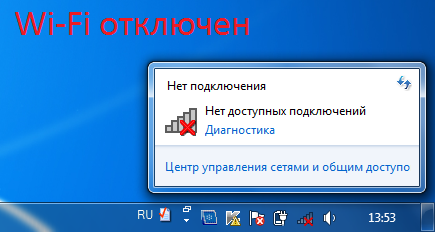
Agar shunday bo'lsa, noutbukdagi Wi-Fi tugmachasi "O'n" holatida ekanligiga ishonch hosil qiling. 
Agar Wi-Fi tugmachasi yoqilgan bo'lsa, "Windows Mobility Center" ni ochishingiz kerak va "Simsiz tarmoq" yoniq ekanligini tekshiring. 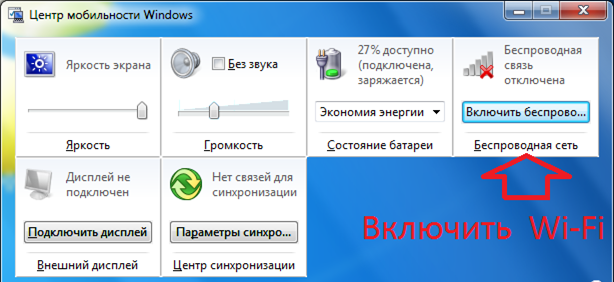
Batareya belgisini o'ng tugmasini bosib, ochilgan menyuda uni tanlab ushbu qismni oching. 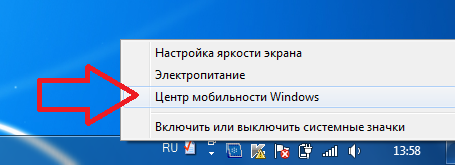
Wi-Fi tarmog'i modemdan faqatgina 6-10 metr masofada ishlashi va noutbukni faqat Wi-Fi tarmog'iga ulash mumkinligini e'tiborga olish kerak.
Agar sizda muammo yuzaga kelsa va bu maqola sizni xavotirga solmasa, muammoingizni to'liq tavsiflaydigan maqolaga sharh qoldiring. Sizga yordam berishga harakat qilaman.
Noutbuk haqida nima yaxshi, uning harakatlanishi. Bu xususiyat birinchi navbatda statsionar kompyuterlardan ajralib turadi. Biz noutbukni institutga olib boramiz, bizni kafe yoki do'stlar bilan birga rasmga olish, kinolarni ko'chirish yoki ma'lumot almashish uchun olib ketishimiz mumkin. Agar do'stlaringiz bo'lsa uydagi Wi-Fi yo'riqnoma yoki kamida bitta simli kalit (switch), keyinchalik noutbuklarni bir-biriga bog'lovchi hech qanday qiyinchilik tug'dirmaydi. Ammo tarmoq qurilmalari bo'lmasa, ular aslida ularni sotib olmoqchi emas, yoki pul yo'q va noutbukni noutbukga ulash juda zarur. Yechimlar mavjud, ular murakkab emas va katta moliyaviy xarajatlarni talab qilmaydi.
Bugun men sizga noutbukni noutbukga ulashning ikki yo'li haqida gapirib beraman.
Boshqaruv 1. WiFi orqali noutbuklarni ulang.

So'nggi yillarda barcha noutbuklar, netbuklar va ultrabuklar WiFi integratsiyalangan moduliga ega, shuning uchun bunday usul odatda har qanday moliyaviy xarajatlarni talab qilmaydi. Bundan tashqari, 3 yoki undan ko'p noutbukni, kompyuterni, planshetni yoki smartfonni bir tarmoqqa birlashtira olasiz.
Lekin eng qiziq narsa siz hatto biron-bir narsani o'rnatolmaysiz qo'shimcha dasturlar - kerakli narsalar allaqachon mavjud Windows 7, Windows 8 va Windows 10.
Har ikkala noutbukda ham avtomatik tarzda IP-manzilni qabul qilish bilan boshlash kerak. Buning uchun "Boshqarish paneli" =\u003e "Tarmoqlarni boshqarish markazi" ga o'ting almashish=\u003e "Adapter sozlamalarini o'zgartirish" (yoki Win + R tugmalar birikmasini bosing va ishga tushirish dialogida buyruqlar yozing ncpa.cpl ).
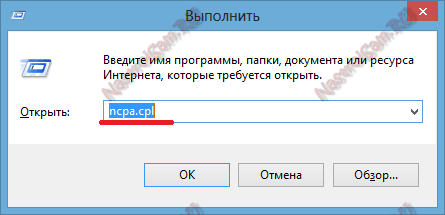
Laptopning tarmoq ulanishlarida bir marta "Simsiz tarmoq" ikonini topishingiz va sichqonchani o'ng tugmasi bilan bosishingiz kerak.
In kontekst menyusi "Xususiyatlar" bandini tanlang. Simsiz tarmoq xususiyatlari oynasi ochiladi.
"Internet protokolining 4 raqami (TCP / IPv4)" elementini ikki marta bosing:

"Avtomatik ravishda IP-manzilni olish" va "DNS server manzilini avtomatik ravishda qo'lga olish" belgisini qo'yamiz.
Endi ushbu kompyuterlardan birida simsiz tarmoq yaratishingiz kerak. Buni amalga oshirish uchun administrator huquqlari bilan buyruq xohishi ochishingiz kerak. Windows 7 da buning uchun Start menyusidagi "Buyruqning sxemasi" so'zini kiriting va paydo bo'lgan belgida o'ng belgini bosib, "Administrator sifatida ishga tushirish" menyusini tanlang. Windows 8 va Windows 8.1 da, bu oson - biz Win + X tugmachalarini bosamiz va ochiladigan tezkor menyuda Buyruq satrini (Administrator) tanlang:

Endi kiring buyruq qatorni Windows tipdagi buyruqlar:
1. Yaratish simsiz tarmoq 87654321 parol bilan sayt:
netsh wlan to'siq hostednetwork rejimi = ruxsat ssid = sayt kaliti = 87654321
Tarmoq SSID va parolning nomi - o'zingiz xohlagan narsangizdan foydalanishingiz mumkin.
2. Simsiz Wi-Fi tarmog'ini buyruq bilan ishga tushiring:
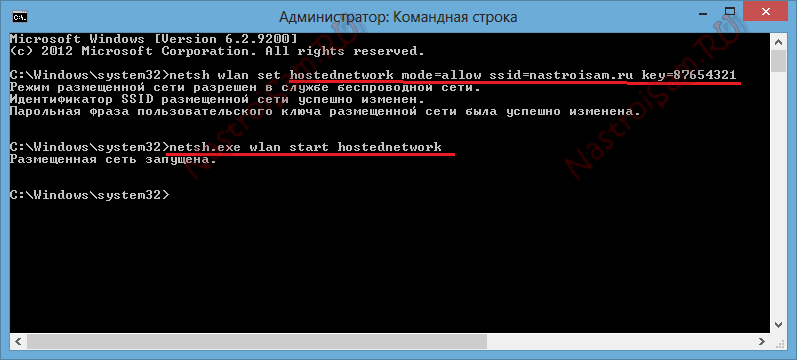
Simsiz tarmoq yaratilgach va boshlangandan so'ng, boshqa kompyuter yoki noutbukda " Simsiz tarmoqlar » (faqat vazifa panelining pastki o'ng qismidagi tarmoq belgisini bosish orqali) yaratilgan simsiz tarmoqni ko'rishingiz kerak bo'lgan joyga chap sichqoncha tugmasini bosib, "Ulanish" tugmasini bosing.
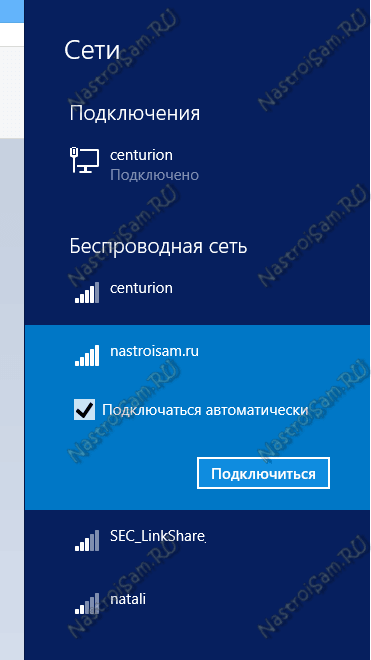
Windows tarmoq xavfsizligi kalitini kiritishingizni so'raydi:
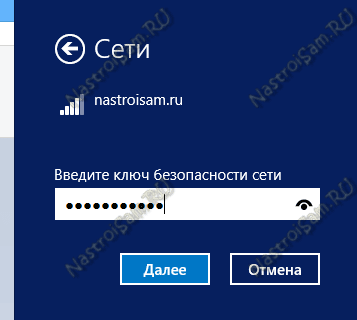
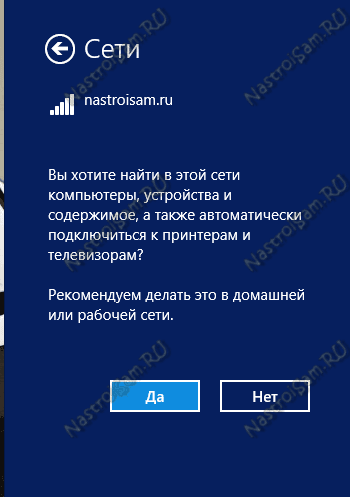
Noutbukda yaratilgan wi-Fi tarmog'i , IP manzili 192.168.173.1 bo'ladi. Wai-Fay tomonidan ushbu noutbukga ulangan boshqa kompyuterlarning IP-manzili xuddi shu ichki tarmoqdan. Manzilni Tarmoq aloqasi ma'lumotidan ko'rishingiz mumkin:
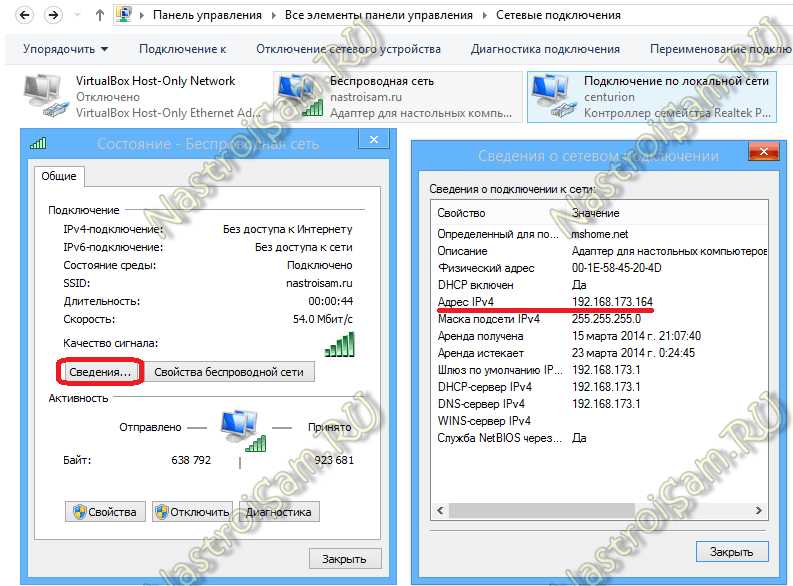
Alohida ta'kidlash joizki, ulanishning ushbu versiyasi noutbukdan 3 va undan ortiq kompyuter yoki noutbuklar, planshetlar, smartfonlar, televizorlarni ulashingiz va hatto internetni tarqatishingiz mumkin bo'lgan Wi-Fi-routerni yaratadi.
2-usul: Laptopni LAN kabeli orqali noutbukga ulang.
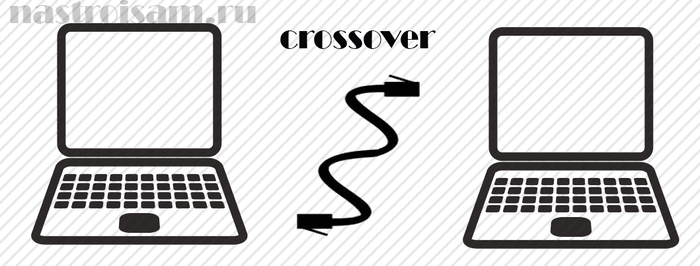
Ushbu parametr, qurilmalardan birida simsiz tarmoq moduliga ega bo'lmasa va shunga muvofiq sizning notebooklaringizni Wai-Fi yoki noutbuklarga ula olmasangiz, simsiz modul internetga kirish uchun ishlatiladi.
Bunday holda qurilmalarni buralgan juft (LAN kabeli) orqali mahalliy tarmoqqa ulashingiz mumkin. Tarmoq kartasi har qanday tizza kompyuterida mavjud. Siz sotib olishingiz kerak bo'lgan yagona narsa, kerakli uzunlikdagi tarmoq LAN kabeli bo'lib, maxsus ravishda siqilgan - krossover deb ataladi.
Barmoqlarimning nima ekanligini tushuntirishga harakat qilaman: ikkita kichkina yo'l bor tarmoq kabeli oldinga va orqaga (o'zaro faoliyat). To'g'ridan-to'g'ri noutbukni yo'riqnoma, modem yoki kalitga ulash uchun ishlatiladi. Teskari - kompyuter yoki noutbuklarni tarmoqqa to'g'ridan-to'g'ri bir-biriga ulash uchun.
Tarmoq kabeli shunday ko'rinishda bo'lib, o'zaro faoliyat turi bilan siqiladi:

Ko'rib turganingizdek, simlar jufti almashinadi.
Bunday kabelni har qanday kompyuter do'konida xarid qilishingiz mumkin. Kabelning narxi talab qilinadigan uzunlikka qarab 50 rubldan va undan yuqori turadi.
Biz tarmoq kabelining bir uchini birinchi noutbukning tarmoq kartasiga, ikkinchisini esa ikkinchi tarmog'iga joylashtiramiz.
Endi tarmoqni ikkala noutbukda ham sozlashingiz kerak. Buning uchun, o'ting Boshqarish paneli =\u003e Tarmoq va almashish markazi =\u003e Adapter sozlamalarini o'zgartirish (yoki faqat Win + R tugmalar birikmasini bosing va "Run" oynasida buyruqlar yozing ncpa.cpl
).
Agar siz noutbukni tarmoqqa ulangan bo'lsangiz, Ulanishni tanlang mahalliy tarmoqlar va o'ng tugmasini bosing.
Ochilgan kontekst menyusida "Xususiyatlar" bandini tanlang. Mahalliy tarmoqqa ulanish xususiyatlari oynasi ochiladi.
"Internet protokolining 4-versiyasi (TCP / IPv4)" ni ikki marta bosing. Birinchi noutbukda biz IP manzilini 192.168.1.1 maskasini 255.255.255.0 raqamiga tayinlaymiz:
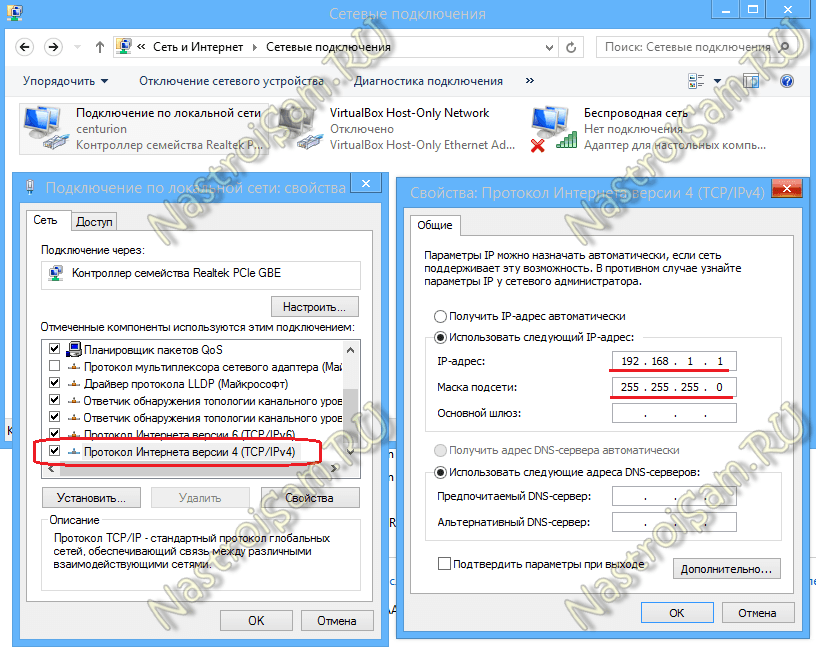
Ikkinchisi IP-manzili 192.168.1.2 maskasini 255.255.255.0 dan foydalanadi:

OK tugmasini bosing. Endilikda noutbuklar IP-adreslari orqali kirish imkoniyatiga ega bo'lishi va tarmoqli muhitda ko'rinishi kerak.
Tarmoqda noutbukni qanday ishlatish kerak
Mahalliy tarmoqdagi kompyuterdan boshqasiga o'tish - ochiq windows Explorer, manzil satriga ikki marta bosing.
Biz tarkibni o'chirib tashlaymiz va yozamiz:
\\ IP manzil
Masalan, birinchi usul bilan kabel orqali ulangan birinchi kompyuterga kirish uchun kirish kerak \\192.168.1.1
, ikkinchisiga kirish uchun \\192.168.1.2
:
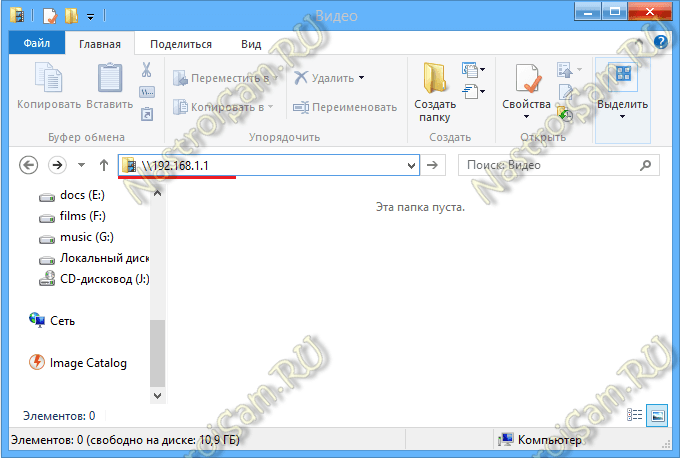
Agar notebook mavjud emas kirish uchun harakat bo'lsa, keyin siz bu uchun yana "ilg'or almashish sozlamalarini o'zgartirish" "Tarmoq boshqarish va almashish markazi" ga borib, tugmasini bosing qilish kerak, tarmoq mavjud noutbuklar har bir ochish kerak:
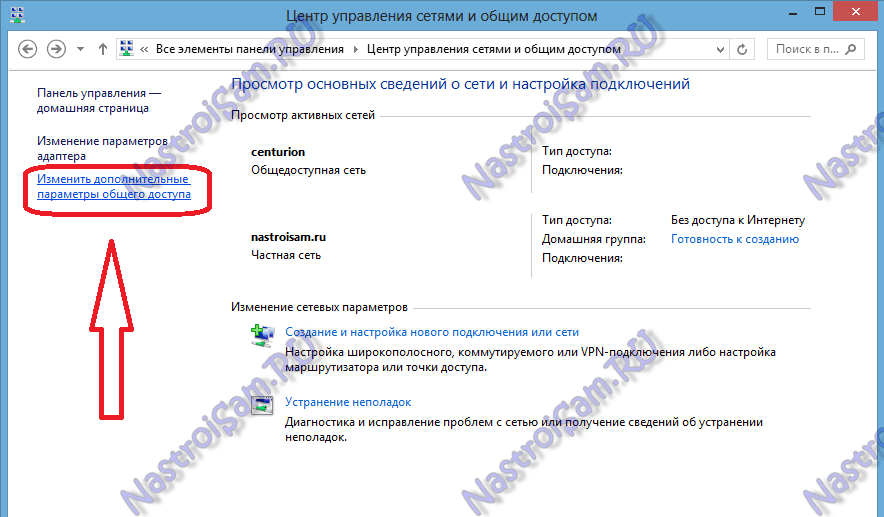
Siz " Boshqa variantlar almashish ":
![]()
Bu erda barcha tarmoqlar uchun siz Sharingni yoqishingiz va parolni himoyalashni o'chirishingiz kerak. "O'zgarishlarni saqlash" tugmachasini bosamiz va tarmoqqa kompyuterda qaytib borishga harakat qilamiz.
Agar u hali ham mavjud bo'lmasa va " Windows \\ 192.168 ga kira olmaydi."-" Mehmon tarmog'iga ulanish siyosati "yoqilganligini tekshiring. Buning uchun Win + R tugmachalarini bosing va satrda ochiq buyruqni yozing secpol.msc
:
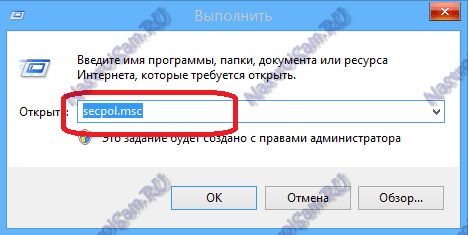
Tizim konsoli xavfsizlik sozlamalari ochiladi. Unda "Mahalliy siyosat" =\u003e "Xavfsizlik sozlamalari" bo'limini tanlashingiz kerak:

Odatda, bu harakatlar aksariyat hollarda tarmoq orqali fayllarni almashish bilan bog'liq muammolarni hal qilishga yordam beradi.
Agar bu harakatlar sizni qo'llab-quvvatlamagan yoki yordam bermagan bo'lsa - umidsizlikka tushmang. Birgalikda foydalanishda muammosiz kompyuterlar o'rtasida fayl almashishning yana bir yaxshi usuli bor. Bu bizga HTTP Fayl almashish dasturi - HFS yordam beradi. Uni bu yerdan yuklab olishingiz mumkin - havola.
Dastur oddiy, oson, u o'rnatishsiz ishlaydi. Ya'ni, uni yuklab olishingiz va ishga tushirishingiz kerak. Siz ushbu oynani ochasiz:
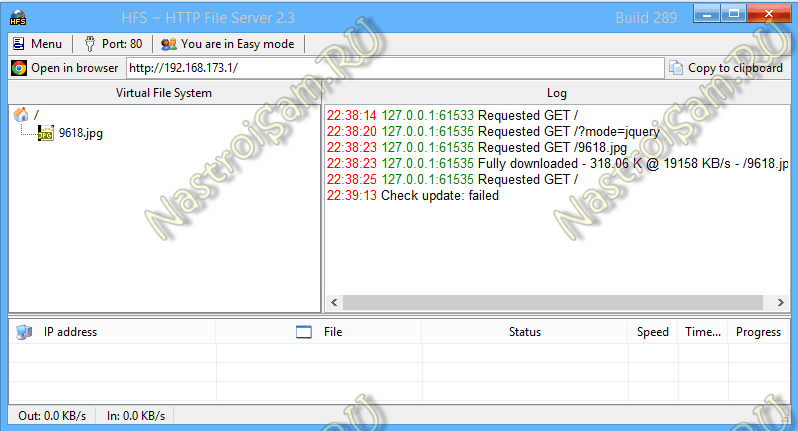
Chap maydonda siz yuklab olish mumkin bo'lgan fayllarni qo'shishingiz mumkin. Buni amalga oshirish uchun ushbu maydondagi o'ng tugmasini bosing va "Fayllarni qo'shish" menyudagi elementni tanlang.
O'ng tomonda - ochiq fayllaringizga kirish tarixini ko'rasiz.
Boshqa bir noutbukda Internet brauzerini ishga tushirishingiz kerak ( Internet Explorer, Chrome, Opera) va manzil satriga fayllar ochilgan kompyuterning IP-manzilini yozib olish. Bu quyidagicha ko'rinadi:

Keyin kerakli faylni bosib, uni yuklab olishingiz kerak.
Shunday qilib, noutbuklarni tarmoqdagi va Wai-Fai orqali bir-biriga ulashning 2 usulini ko'rib chiqdik. Bog'langan kompyuterlarni Internetga ulash uchun siz allaqachon yordam berasiz.
Yaxshilik.
Bugungi kunda Wi-Fi kompyuter mavjud bo'lgan har bir xonada (Internetga ulansangiz ham provayderlar deyarli har doim qo'yiladi Wi-Fi router, hatto faqat bitta statsionar kompyuterga ulansangiz ham).
Mening kuzatishlarimga ko'ra, foydalanuvchilar orasida tizza kompyuterida ishlayotgan tarmoqlar orasida eng tez-tez uchraydigan muammo - bu ulanish Wi-Fi tarmog'i. Ushbu protsedura o'zi murakkab emas, lekin ba'zida yangi noutbuklar haydovchilarga o'rnatilmasligi mumkin, ayrim parametrlar tarmoqning to'liq ishlashi uchun zaruriy ko'rsatilmagan. (va asab hujayralari yo'qotilishi sherning ulushi tufayli).
Ushbu maqolada Wi-Fi tarmog'iga noutbukni qanday ulashni ko'rib chiqaman va nima uchun Wi-Fi ishlamasligi mumkinligi sabablarini aniqlay olaman.
Drayvlar o'rnatilganda va Wi-Fi adapteri yoqilgan bo'lsa (ya'ni, hamma narsa yaxshi bo'lsa)
Bu holda, ekranning pastki o'ng burchagida siz Wi-Fi belgisi (qizil xochsiz va h.k. holda) ko'rasiz. Agar siz tizimga kirgan bo'lsangiz, Windows sizga mavjud bo'lgan ulanishlar mavjudligini aytadi (masalan, Wi-Fi tarmog'i yoki tarmoqni topdi, pastdagi ekran tasvirini ko'ring).
Odatda, tarmoqqa ulanish uchun faqat parolni bilish kifoya (biz hozirda hech qanday yashirin tarmoq haqida gapirmaymiz). Birinchidan, Wi-Fi ikonachasini bosishingiz kerak, so'ngra ro'yxatdan bog'lanadigan tarmoqni tanlang va parolni kiriting (quyida rasmga qarang).
Agar har bir narsa yaxshi bo'lsa, Internetga kirishingiz mumkin bo'lgan belgida (quydagi rasmda ko'rsatilganidek) xabarni ko'rasiz!
Nima uchun tarmoq belgisida qizil xoch va noutbuk Wi-Fi tarmog'iga ulanmaydi ...
Tarmoq to'g'ri bo'lmasa (to'g'rirog'i adapter bilan), tarmoq belgisiga qizil xochni ko'rasiz (Windows 10da quyidagi rasmda ko'rsatilganidek).
Shuningdek, noutbuklar tomonidan Wi-Fi adapterini yoqish uchun maxsus kalitlar mavjud (bu kalitlarda odatda odatda Wi-Fi belgisi mavjud). Misollar:
- ASUS: FN va F2 kombinatsiyasini bosing;
- Acer va Packard qo'ng'iroq: FN va F3 tugmalari;
- HP: Wi-Fi antennaning ramziy tasviri bo'lgan sensorli tugma bilan faollashtirilgan. Ba'zi modellarda klaviatura tugmasi: FN va F12;
- Samsung: FN va F9 tugmalari (ba'zan F12), qurilma modeliga bog'liq.
Agar qurilma ustida bag'ishlangan tugmalari va LED yo'q (va borlar, va u LED yorug'lik emas ekan) bo'lsa, men Wi-Fi adapteri ustidagi haydovchi bilan hech qanday muammo bor yoki yo'qligini tekshirish uchun Device Manager ochish uchun tavsiya etiladi.
Qurilma menejeri qanday ochiladi
Eng oson yo'li: Windows Boshqaruv panelini oching, so'ngra qidirish satrlari «dispetcher» so'zini yozing va topilgan natijalar ro'yxatidan tanlang (quyida rasmga qarang).
Device Manager, ikki yorliqlariga qarash: "Boshqa qurilmalar" haqida (u erda, ular sariq bir nido belgisi bilan belgilangan, haydovchilar topilmasa, buning uchun vositalar bor), va " Tarmoq adapterlari"(bu erda, biz qidirayotgan Wi-Fi adapteri).
Uning yonidagi belgiga e'tibor bering. Masalan, quyidagi ekran tasvirini o'chirilgan qurilma tasvirchasi ko'rsatiladi. Uni yoqish uchun Wi-Fi adapterini o'ng tugmani bosishingiz kerak ("Wi-Fi adapter" har doim "Simsiz" yoki "Simsiz" so'zlari bilan belgilanadi) va undan foydalaning (shunday bo'lsa).
Bu tizim qurilmangiz uchun hech qanday haydovchi bor, degan ma'noni anglatadi - Darvoqe, siz adapteri qarshi bo'lsa undov belgisini yoritilgan bo'ladi, deb qayd. Bunday holda siz uni qurilma ishlab chiqaruvchisining veb-saytidan yuklab olishingiz va o'rnatishingiz kerak. Bundan tashqari, maxsus foydalanishingiz mumkin. haydovchilarni topish uchun ariza.
Parvoz rejimi almashinuvi uchun hech qanday haydovchi yo'q.
Buning uchun, (Windows 7 menyu "Run" menyusi Boshlash MD eb bo'ladi) kalitlari Win + R kombinatsiyasi bosing va ncpa.cpl kiriting va Enter ni bosing.
Keyin hamma oyna bilan tarmoq ulanishlar. "Simsiz tarmoq" nomi bilan aloqaga e'tibor bering. O'chirilgan bo'lsa, uni yoqing (Quyidagi ekran tasvirida bo'lgani kabi. Buni yoqish uchun - ustiga o'ng tugmasini bosib, pop-up kontekst menyusida "Enable" ni tanlang).
Shuningdek, mulkka o'tishni tavsiya etaman simsiz ulanish va ip-manzil avtomatik tarzda olinganligini tekshirib ko'ring (ko'p hollarda tavsiya etiladi). Birinchidan, simsiz aloqaning xususiyatlarini oching (quyidagi rasmda keltirilganidek)
Keyinchalik, IP-manzilini va DNS-serverini avtomatik ravishda qo'lga kiriting. Saqlash va kompyuterni qayta yoqing.
Wi-Fi bilan ishlash bo'yicha menejerlar
Ba'zi noutbuklar Wi-Fi bilan ishlash uchun maxsus menejeri bor (masalan, men HP noutbuklar. Pavilion, boshqalar bunday bo'ylab kelgan). Misol uchun, ushbu menejerlardan biri .
Pastki chiziq, bu menejeringiz bo'lmasa, Wi-Fi ishga tushirish deyarli mumkin emas. Ishlab chiquvchilar nima uchun bunday qilishlarini bilmayman, lekin agar xohlasangiz, xohlamaysiz va menejerni o'rnatish kerak bo'ladi. Odatda, menejerni START / Dasturlar / Barcha Dasturlar menyusida (Windows 7 uchun) ochishingiz mumkin.
Bu yerda ma'naviy hisoblanadi: bu erda, bu menejeri o'rnatish uchun tavsiya etiladi haydovchilar orasida bo'lsin, sizning Laptop ishlab chiqaruvchi rasmiy sayti tekshirish ...
Tarmoq diagnostikasi
Aytgancha, ko'pchilik e'tiborsiz, lekin Windows-da tarmoq bilan bog'liq muammolarni topish va aniqlash uchun yaxshi vosita. Misol uchun, uzoq vaqtdan beri men Acer-dan bitta noutbukda noto'g'ri parvoz rejimi bilan kurashdim (I odatda u yoqilgan, lekin ajratib uchun - foydalanuvchi Mazkur parvoz rejimi keyin Wi-Fi yoqish uchun muvaffaqiyatsiz keyin ...., u menga kerak, aslida, "raqs", bir qattiq vaqt bor Bas).
Shunday qilib, ushbu muammoni bartaraf qilish uchun va ko'plab boshqalardan, bu muammolarni bartaraf etish kabi oddiy narsalarga yordam beradi (uni chaqirish uchun, faqat tarmoq belgisiga bosing).
Keyinchalik diagnostika ustasi ishga tushishi kerak windows tarmoqlari. vazifasi oddiy: Agar faqat tarmoq tekshirish va kamchiliklarni bartaraf qilish uchun bo'ladi, har bir qadamda bir yoki boshqa javob, usta tanlashda, savollarga javob berish kerak.
Bunday oddiy tekshiruvdan keyin - tarmoq bilan bog'liq muammolarning bir qismi hal qilinadi. Umuman olganda, sinashni maslahat beraman.
Ushbu maqola tugallandi. Yaxshi aloqa!
suhbatdoshLaptop - bu har bir narsada harakatlanish uchun tabiiy ravishda yaratilgan qurilma. Afsuski, kompyuterni tarmoqqa ulash har doim ham oson emas. Internet bizning hayotimizda allaqachon mustahkam o'rnashgan va bugungi kunda uni ishlatish ehtimoli juda ham ajablanarli emas. Uzoq vaqt mobaynida ilg'or foydalanuvchilar GPRS yoki muntazam CSD ulanish orqali mobil telefon orqali tarmoqqa kirishga muvaffaq bo'ldi. Ammo hozir katta shaharlarda bu, deb ulanish eng asosiy bilimlarini ega ajoyib WiFi-kirish nuqtalari emas, shuning uchun qiyin emas.
Albatta, WiFi-tarmoq - (. Provayderlar va mobil aloqa operatorlari, foydalanish punktlari soni o'sishi, boshqalar qiziqish), bu faqat simsiz kelajakda boshlanishi, lekin hozirgi vaziyat mavjud bo'ladi tashrif buyurdingizmi yordamida bir necha yil o'tgach, Internet va hokazolar aslida optimizm va umid ilhom har qanday olomon joy.

LG LT20 va Prestigio Visconte 141T - ikkita noutbuk WiFi-quvvatlashga ega
Ushbu texnologiya g'oyasi sodda. Internet tarmog'iga kirish 100 metrga yaqin bo'lgan ba'zi joylarda o'rnatilgan kirish nuqtalari (yoki issiq joylar) orqali amalga oshiriladi. Ularning barchasi Internet tarmog'iga ulanadigan markaziy routerda birlashtirilgan. Oxir-oqibat, simli aloqa ishlatilsa-da, u etarli darajada yuqori tarmoqli kengligi va oxirgi foydalanuvchisi uchun jarayon simsiz hisoblanadi. Kirish punktlarini o'rnatish joyi ko'pincha kafelar, mehmonxona, mehmonxonalar, aeroport kabi olomon joylar tomonidan tanlanadi.
Tarmoqqa ulanish uchun zarur shart-sharoitlar
Uskunalar
Lekin biz umumiy tushunchalarga e'tibor bermaymiz va savolning amaliy tomoniga murojaat qilamiz. Shunday qilib, noutbuk va simsiz internetdan foydalanish jamoat kirish punktlari (kichik bo'lsa-da, lekin hali ham) orqali foydalanishga bo'lgan katta istak bor. Avvalo, bizning tizza kompyuterimiz bilan tushunamiz. Agar u Intel Centrino mobil texnologiyasi asosida tuzilgan bo'lsa, unda siz juda baxtli ekaningizni va Wi-Fi tarmog'i bilan ishlashni o'rnatishga oid barcha tartib-qoidalar tugallanganligini bilishingiz mumkin. Siz doimo tarmoq ustida ishlamoqdasiz, faqat tizim xabarlarini kuzatishingiz kerak. Laptop avtomatik ravishda barcha yaqin-atrofdagi issiq nuqtalarni (mavjud bo'lsa) topadi va foydalanuvchi havola parolini so'raydi.

Nokia D211 - noutbuklar uchun Wi-Fi va GSM / GPRS kartalari
Ehtimol, siz sotib olishingiz kerak bo'ladi Wi-Fi adapteri PCMCIA kartasi ko'rinishida. Ko'pgina hollarda kartani o'rnatish va uning parametrlarini sozlash uchun yordamchi adapter bilan ta'minlangan.
Sozlamalarni tekshirish
Aytgancha, erkin foydalanish zonasida ishlashni tekshirish yaxshiroq. Shu bilan birga, ekranning pastki qismida adapter holatining (kichik yashil yoki qizil ekran) ikonini ko'rasiz. Agar qizil bo'lsa, unda aloqa yo'q va signalning darajasi va sifatini tekshirish kerak. Aloqa xususiyatlariga ikki marta bosing va "Simsiz tarmoq holati" bandida "Status" yorlig'ini tanlang. Tarmoqni qo'lda topish uchun "Scan" tugmasini bosishingiz kerak. Agar siz uni topsangiz, signal darajasiga oid ma'lumotlarni ko'rishingiz va u eng yuqori bo'lgan joyni topishga harakat qilishingiz mumkin.
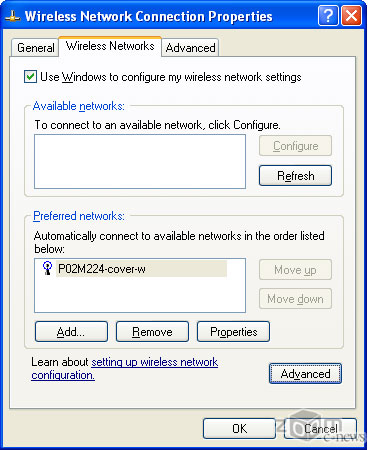
Bizda faqat bitta tarmoq bor edi
Albatta, noutbuk simsiz tarmoqqa ulanish uchun oldindan tuzilgan bo'lishi kerak. Windows XP uchun ushbu parametr juda sodda: "Tarmoq xususiyatlari" da siz "Avtomatik IP-manzil olish" va "DNS server manzilini avtomatik ravishda qo'lga olish" DNS server manzili avtomatik ravishda "), hamma narsa tizim tomonidan amalga oshiriladi. Windows 2000 va pastki versiyalari qo'llab-quvvatlamaydi avtomatik sozlash, shuning uchun sizga qo'shimcha dasturiy ta'minotdan foydalanish kerak bo'ladi. Hozirgi kunda u bilan hech qanday muammo yo'q, odatda etkazib berish paketiga tegishli dasturlar kiritilgan simsiz adapter. Korporativ tarmoqdan foydalanganda, noutbukga odatda qattiq IP-manzil tayinlanadi. Agar kirish nuqtasi orqali tarmoqqa ulansangiz, har doim siz IP manzilining dinamik tayinlanishiga ruxsat berishingiz kerak.
Dasturiy ta'minotning rolida sörf qilish uchun har qanday veb-brauzerdan (Internet Explorer, Netscape Navigator va boshqalar) foydalanish kerak, operatsion tizimda hech qanday cheklovlar yo'q. Wi-Fi standarti sizning afzalliklaringizni va odatlaringizni cheklamaydi, chunki u faqat tarmoqning jismoniy amalga oshirilishiga ta'sir qiladi. Biroq, siz korporativ tarmog'ingizga jamoat kirish nuqtasi orqali kirishni xohlasangiz, unda barcha zarur modullar bilan kompaniyangizning VPN mijoziga ega bo'lishingiz kerak.
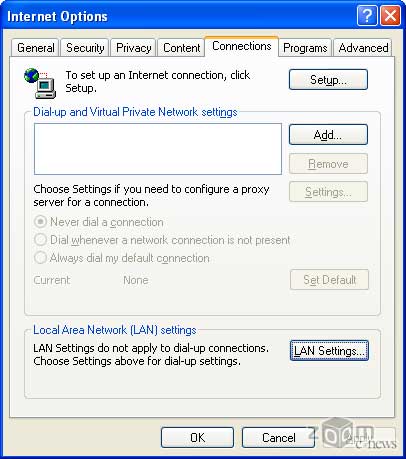
"Hech qachon aloqani qidirish" ni qo'yish kerak
Tabiiyki, ulanishning konfiguratsiyasini brauzer tarmog'iga o'zgartirish va uni mahalliy simsiz ulanishni ishlatishga yo'naltirish zarur. Masalan, "Aloqalar" ilovasida Microsoft Internet Explorer 4 versiyasi sozlamalarida "Mahalliy tarmoqdan foydalangan holda tarmoqqa ulanish" opsiyasini tanlashingiz kerak. "Ilova" tugmasini bosing ("Ilova"). Ushbu brauzerning 5-versiyasida "Hech qachon ishlatmang" parametrini tanlashingiz kerak telefon aloqasi"(" Ulanishni hech qachon chaqirmang "). Aytgancha, barchangiz bilan oldingi sozlamalar chunki telefon aloqasi o'chiriladi, shuning uchun siz hali ham ularga kerak bo'lsa, ularni yozishni unutmang.
Nazariy jihatdan, simsiz kirish qurilmasi bilan jihozlangan bir noutbuk avtomatik ravishda tegishli kirish nuqtasidan signal qabul qilishi kerak. Dasturiy ta'minot Adabiyot tarmog'ining (SSID) identifikatorini o'zi tan oladi va unga bog'laydi. Yuqorida aytib o'tganimizdek, ushbu qoida faqat Windows XP bilan ishlaydigan noutbuklar uchun amal qiladi. Aks holda, tarmoqdagi SSID-ni o'rnatishingiz kerak.
Shuni ta'kidlash kerakki, SSID simsiz tarmoqqa ulanish uchun zarur bo'lgan eng muhim parametrlardan biri hisoblanadi. U tegishli kirish nuqtasida simsiz xizmatlar ko'rsatuvchi provayder tomonidan aniq belgilanadi. Shunday qilib, MoscomNET (Mariott mehmonxona zanjiri, kafe "Coffeemania" Starlite bufet, va boshqalar). Tascom uchun bu "Moscom" (Smolenskiy parchasi, Domodedovo aeroportida, restoranlar bir zanjirga, Tver, va boshqalar.) Va hokazo, «tascom» emasmi Ko'p hollarda, bitta provayderning kirish nuqtasidan boshqasining kirish nuqtasiga o'tishda faqat SSID qiymatini o'zgartirish kifoya qiladi.
Odatda, tarmoq identifikatorini o'zgartirish jarayoni mos keladigan simsiz karta bilan ta'minlangan qo'llanmada batafsil tavsiflanadi. Lekin, asosan, kartalar ko'pchilik uchun tab "Konfiguratsiya» ( «Configuration») karta tarmoq ID qiymati hisoblanadi. Aytgancha, u erda yo'lda sizga ikki muhim qadriyatlar o'rnatish tekshirish mumkin: "Aloqa turi» ( «Operation Mode») sifatida tanlangan bo'lishi kerak "Access Point" va ma'lumotlarni uzatish tezligi, maksimal, ya'ni, 11 Mbit / s bo'lishi kerak.
Xususiyatlar va yuzaga kelishi mumkin bo'lgan muammolar
Keyin dam olish boshlanadi. Bizning fikrimizcha, jamoatchilikka kirish nuqtasi tarmoq resurslaridan bepul foydalanishni nazarda tutadi (hech bo'lmaganda biz juda xohlaymiz). Lekin Rossiyada Wi-Fi texnologiyasi faqat quloch, va bu zavq, ularning mehnat qilib topilgan to'lash kerak bo'ladi uchun provayderlari xarajatlar, juda muhim hisoblanadi. simsiz kirish narxlarga haqida gapirish, bu erda biz, bizga faqat ular etarli darajada katta bo'lgan, uzoq, lekin xizmat ko'rsatishning oshirish soni va foydalanish punktlari soni bilan birga, albatta, kamaytirish, deb aytaylik emas.
Endi kirish nuqtasi qamrov zonasida brauzerni ochsangiz, siz avtomatik ravishda tegishli provayder tizimining kirish sahifasiga o'tasiz. Agar siz allaqachon bog'liq xizmat kirsangiz, keyin aks holda, bir xizmatga obuna yoki bir erkin foydalanish karta sotib olish uchun kerak, foydalanuvchi nomi va parolini (yoki karta raqami va kodi) ishi-sezgir bo'ladi kiriting va simsiz Internet imkoniyatlarini bahramand.
Windows XP da Ipconfig yordam dasturi (original ekran tasvir)
Ba'zan bunday davlat kirish nuqtasi uchun bir kirish nuqtasi o'tish bilan bog'liq o'sha, yoki korporativ tarmoqdan sifatida tuzumga muammolar, yashashingiz mumkin. Agar siz tizza kompyuterni qayta boshlamagan bo'lsangiz, odatda shunday bo'ladi. Amalda, u kompyuterni qayta boshlang mumkin, lekin gunohkor noto'g'ri IP-manzili, chunki, u ozod va yangilash uchun etarli bo'ladi. Windows 95/98 uchun winipcfg yordam dasturini chaqirib, uni ishga tushirishingiz kerak tarmoq kartasi resetting (Release) va yangilash ("Yangilash") jarayonlari. Windows NT / 2000 / XP uchun, bu yordam dasturi ipconfig deb nomlanadi.
Oxirgi ajratilgan so'zlar
Umuman olganda, bu ommaviy kirish nuqtalarida Wi-Fi tarmog'i bilan muvaffaqiyatli laptop uchun zarurdir. Albatta, ba'zi tafsilotlarini har qanday berilgan kirish nuqtasi bo'lishi mumkin, u faqat saytida ma'lumotlarga e'tibor, barcha aytish mumkin emas.
Natijada, sizga kerak bo'lgan yana bir maslahat. Bu davlat foydalanish punktlari xonasiga kirgan, deb farq qilingan, juda ko'p mehmon diqqat ularning suhbati tanladim faqat keyin shiftga qaradi, va. Bir (ular maxsus maxfiy emas ekan) foydalanish punktlari rolini o'ynab eng simsiz uyadan, ship joylashgan deb hisoblaydi, bu xatti sababi aniq bo'ladi. Shuning uchun, kirish nuqtasi uchun iloji boricha yaqin Manzil ulanish sifatida rol o'ynashi mumkin, u har doim (bu kirish nuqtasi va simsiz karta ham amal qiladi) da'vo haqiqiy xususiyatlariga mos emas.
Bir necha yil o'tadi va bunday noutbukdan foydalanish, bizning fikrimizcha, haqiqiy muqobilga aylanadi simsiz internet yo'q ... Endi, faqat sinash uchun qoladi.






